MixW RigExpert – USB Transceiver Interface – интерфейс для Вашего ПК и трансивера
 Группой радиолюбителей MixW Team разработано устройство, именованное "MixW
RigExpert".
Группой радиолюбителей MixW Team разработано устройство, именованное "MixW
RigExpert".
MixW RigExpert – это интерфейсное USB устройство, позволяющее существенно упростить соединения типа ПК<-->Трансивер, используя наличие и возможности USB-порта компьютера.
Со стороны ПК достаточно сделать одно соединение, которое обеспечит Вам управление трансивером по цепям САТ-системы, РТТ, CW и, главное, - "внешняя" дополнительная звуковая карта с хорошими техническими параметрами. Со стороны трансивера необходимо сделать несколько подключений в зависимости от необходимости и модели трансивера.
Используя "MixW RigExpert", теперь нет нужды в большом количестве кабелей и их развязке, звуковой карте с хорошими параметрами. Все это обеспечит Вам - "MixW RigExpert".
Устройство не нуждается в настройках и не имеет никаких переключателей для работы. Нет надобности и в специальных согласующих устройствах для согласования цепей ПК-трансивер. "MixW RigExpert" включает в себе схемы развязки и согласования для большинства моделей трансиверов известных фирм (ICOM, YAESU, KENWOOD и др.). В зависимости от модели используемого трансивера, достаточно припаять несколько проводов на соответствующие контакты 25-пинового разъема устройства и работать.
"MixW RigExpert" работает с программным обеспечением MixW версии 2.10 и старше, а также DigiPan 1.8 (http://www.mixw.net, http://www.ut1ua.narod.ru) .
"MixW RigExpert" обеспечивает:
- Аудио интерфейс для работы цифровыми видами связи, записи и воспроизведения звука.
- CAT (Computer Aided Transceiver) систему, обеспечивающую контроль и управление частотой трансивера, видами модуляции и др. функциями с компьютера.
- FSK модуляция, дающая кристально чистый RTTY сигнал.
- Встроенный электронный телеграфный ключ с подключением манипулятора непосредственно к "MixW RigExpert" устройству.
"MixW RigExpert" характеристики:
- Вместе с MixW программой обеспечивается работоспособность в режимах SSB, CW, PSK31, RTTY, Packet, AMTOR(FEC), MFSK, THROB, MT63, Hellschreiber, SSTV, PACTOR (прием) и FAX (прием) картинки.
- Освобождает звуковую карту ПК и COM порт, ранее использовавшихся в цифровых режимах.
- Соединение к ПК через USB порт.
- Питание MixW RigExpert осуществляется от ПК по цепи USB.
- С применением программы «Teoan.exe» и MixW обеспечивает полнофункциональную работу программы MixW, включая управление трансивером на другом компьютере, соединенном по локальной сети с основным.
- При использовании USB hub или повторителя, можно применить кабель до 20 м длины.
- Совместим в работе с Windows 98/ME/2000/XP/Linux.
- САТ интерфейс протестирован с трансиверами Icom, Kenwood, Yaesu и Ten-Tec и работоспособен со всеми будущими моделями этих производителей.
- Один 25-pin-овый разъем для трансиверного кабеля.
- Изолированный аудио вход-выход с целью минимизации нелинейных искажений.
- Точные и заранее предустановленные значения дискретизации частоты (samplerate).
- Эргономический пластиковый корпус.
- Рабочий диапазон температуры: 0..+50°C.
1. Порядок подключения устройства и подготовки к работе.
1.1. Внимательно прочитайте настоящую инструкцию.
Во избежание выхода из строя прибора не производите подсоединение и распайку проводов на разъеме DB-25 (задняя панель), предварительно не отключив трансивер и отсоединив кабель USB!
1.2. Подключите кабель USB тип A-B (входит в комплект) с одной стороны к соответствующему гнезду ПК, а другой - к MixW, как показано на рис. 1

На передней панели MixW RigExpert должен загореться зеленый светодиод, а операционная система (Windows XP), опознает новое устройство и в DeviceManager в разделе Ports (COM & LPT) появится новый порт “USBSerialPort (COMN)”, где N – номер виртуального порта (рис.2). Запомните номер данного порта, его нужно будет установить (выбрать) позже в программе MixW.
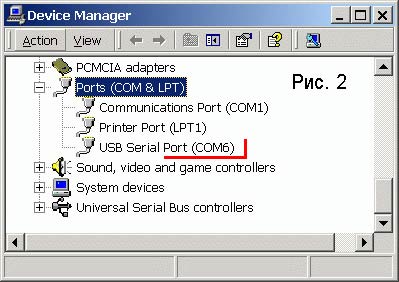
1.3. В этот же момент Windows предложит с помощью инсталлятора (см. рис 3) проинсталлировать драйвер для нового устройства.
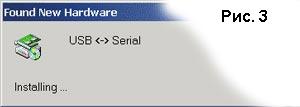
1.4. Мастер инсталлятор (Hardware Wizard) операционной системы Windows откроет диалоговое окно
Примечание: здесь приведены диалоговые окна операционной системы Windows XP Pro. Окна других операционных систем могут отличаться, однако не трудно понять необходимую суть действий на приведенных примерах.
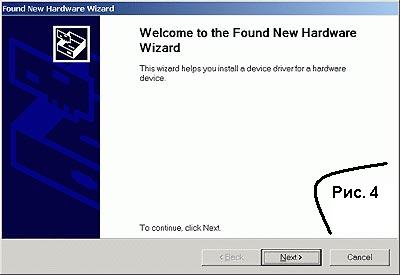
Нажмите клавишу Next для продолжения.
1.5. Мастер (Wizard) предложит способ поиска драйвера для инсталляции
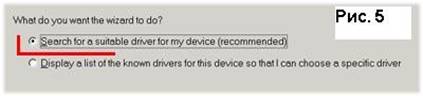
Выберите “Search for a suitable driver for my device” и нажмите кнопку Next.
1.6 В следующем окне выберите место расположения драйвера: диск и соответствующую папку. Если вы используете прилагаемый мини-CD, наберите: Х:\Drivers\ R9032148, где Х – буквенный индекс вашего устройства чтения компакт-дисков и нажмите кнопку OK.
1.7 Wizard произведет поиск драйвера и выведет сообщение о его нахождении, нажмите Next или ОК для продолжения. Будет выполнена инсталляция драйвера о чем Wizard сообщит соответствующим диалоговым окном и звуковым сигналом. Новый драйвер для VCP можно также скачать с сайта производителя FTDI по адресу http://www.ftdichip.com.
Помните, что перед установкой нового драйвера, предыдущий необходимо дэинсталлировать с помощью программы «ftdiunin.exe», которая входит в комплект каждого драйвера.
1.8 Далее правым кликом мыши открываем меню Properties для вновь установленного порта и переходим на закладку PortSettings, нажимаем кнопку Advanced… и в разделе USBTransferSizes выбираем размер буфера передачи данных от 64 до 512 Bytes для передачи и приема, см. рис. 6
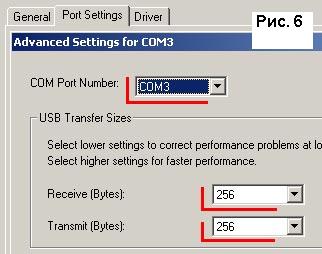
Это необходимо для более качественной работы водопада в MixW. Если этого не сделать – на некоторых ПК водопад может «двигаться рывками». Вы можете увеличить размер буфера для уменьшения загрузки процессора вашего ПК. Поэкспериментируйте здесь.
Помните, что измененные здесь установки будут действовать только после того, как вы отсоедините кабель USB от устройства и снова присоедините, см. рис 2. Этим обеспечивается загрузка новых установочных данных.
2. Настройки в программе MixW 2
2.1. Запустите программу MixW 2. Откройте из главного меню диалоговое окно SoundDeviceSettings, см. рис. 7.
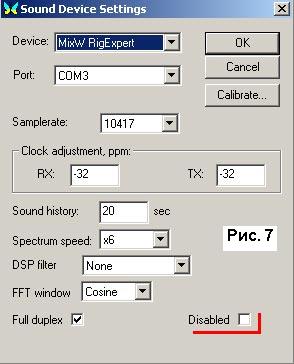
2.2. В разделе Device – выберите MixWRigExpert, а в разделе Port – номер виртуального порта, который присвоен операционной системой (см. выше).
В разделе Samplerate стоит дискретизация частоты 10417 как по умолчанию. Имеется два выбора частоты, которую поддерживает устройство MixWRigExpert – 10417 и 15625. Оставьте данное значение по умолчанию.
2.3. Примечание: каждый раз, когда Вы отсоединяете MixWRigExpert, при запущенном MixW, происходит отключение его как устройства в этом диалоговом окне – опция Disabled.
Не забывайте активизировать его снова для нормальной работы!
После нажатия кнопки ОК – Вы должны увидеть на черном фоне водопада (слева если включен USB режим или справа – LSB) голубую полоску, что свидетельствует о правильном подключении и настройке MixWRigExpert в программе MixW.
Отключите на этом этапе MixWRigExpert, отсоединив кабель USB с разъема.
3. Подключение устройства MixWRigExpert к трансиверу
В большинстве схем подключаемые цепи состоят из:
 - аудио цепи – входные, от
трансивера к MixWRigExpert
и выходные, от MixWRigExpert
к трансиверу;
- аудио цепи – входные, от
трансивера к MixWRigExpert
и выходные, от MixWRigExpert
к трансиверу;
- цепь РТТ (Push-To-Talk), по которой происходит управление трансивера в режим Прием-Передача;
- CW цепь, телеграфная манипуляция;
- цепь САТ-системы, прием-передача данных трансивера: частота, режимы, управление и пр.;
3.1. Найдите в прилагаемых схемах нужную для Вашего трансивера схему подсоединения кабелей к разъему DB-25, расположенному на задней панели MixWRigExpert, см. рис.8 и распаяйте соответствующие кабели. Схемы распайки кабелей можно найти на http://www.mixw.net/RigExpert/cables.html (на этом сайте схемы постоянно обновляются и добавляются разработчиками).
3.2. С другой стороны этих кабелей Вам понадобятся разъемы в зависимости от модели Вашего трансивера (см. документацию на трансивер).
В связи с широким спектром моделей трансиверов, которые поддерживает MixWRigExpert, изделие не комплектуется разъемами к трансиверу. Новые аппараты, как правило, комплектуются необходимыми разъемами.
Теперь Ваше устройство готово к полнофункциональной работе.
3.3. Подключите разъем DB-25 с распаянными кабелями к MixWRigExpert и соответствующие разъемы к трансиверу. Затем подключите кабель USB к MixWRigExpert и выполните соответствующие действия, указанные в разделе 2.3 настоящей инструкции. Помните, что MixWRigExpert питается от порта USB и подсоединение кабеля USB означает включение питания на MixW RigExpert!
3.4. Включите трансивер. В программе MixW на водопаде должен быть виден характерный след сигнала, аналогичный сигналу от звуковой карты.
4. Проверка и регулировка уровней сигналов по входу и выходу
4.1. В MixWRigExpert джамперы, определяющие уровень входного и выходного сигналов производителем выставлены в среднее положение. Если возникнет необходимость подрегулировать уровень входного или выходного сигнала, сначала откройте из меню Configure/Outputvolume… диалоговое окно с ползунковыми регуляторами и попытайтесь выставить необходимые уровни. Если этого будет недостаточно, осторожно отвинтите винт на нижней крышке корпуса MixWRigExpertи снимите верхнюю половину корпуса. Руководствуйтесь рис.9 для переключения джамперов в нужное положение.
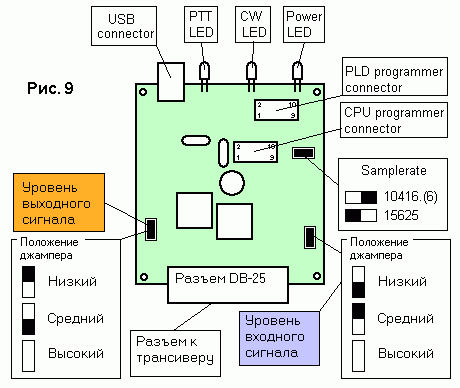
Достаточный уровень входного и выходного сигнала можно установить с помощью приборов или экспериментальным методом.
Не допускайте перегрузки по выходу во избежание чрезмерного увеличения ширины излучаемого Вами сигнала, что приводит к нареканиям от корреспондентов и трудночитаемости Вашего сигнала.
5. Подключение телеграфного манипулятора
MixWRigExpert имеет встроенный телеграфный ключ. Достаточно подключить к выводам разъема DB-25 манипулятор, как показано на рис. 10 в соответствие с таблицей 1.
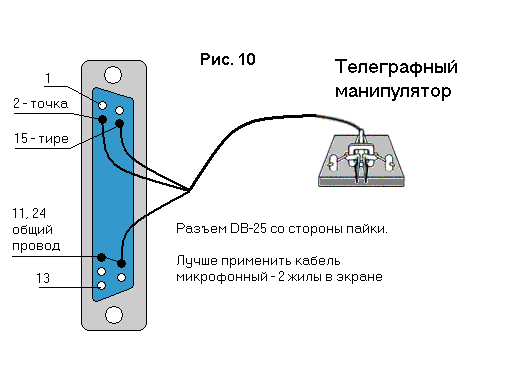
Скорость передачи регулируется программно в MixW, с помощью диалогового окна, см. рисунок 11.
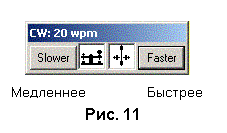
6. MixW RigExpert - 25-выводный разъем трансивера DB-25
Таблица 1
|
Вывод |
Название |
Комментарий |
|
1 |
FSK_OC |
Выход FSK (RTTY), открытый коллектор |
|
14 |
FSK_PULLUP |
Соединен с +5V через резистор 4.7K |
|
2 |
DIT |
"Точка" от телеграфного манипулятора |
|
15 |
DAH |
"Тире" от телеграфного манипулятора |
|
3 |
VCC |
Выход +5V (питание от шины USB) |
|
16 |
PTT5V |
Выход PTT (передача), 5V-передача, 0V – прием |
|
4 |
CW_OC |
Выход CW (телеграф), открытый коллектор |
|
17 |
PTT_OC |
Выход PTT (передача), открытый коллектор |
|
5 |
FSK12V |
Выход FSK12V (от чипа MAX232; уровни ±12V) |
|
18 |
12V_MAX |
Выход +12V (питание +12V; вырабатывается чипом MAX232) |
|
6 |
Не подключен |
Резерв |
|
19 |
RXD_OE * |
Последовательный вход (5V); соединить RXD5V с VCC для активации этого входа |
|
7 |
CIV_IN |
Вход CI-V (трансиверы ICOM), подтянут к 12V_TRCVR через 4.7K |
|
20 |
12V_TRCVR |
Соединить с выходом +8V трансивера ICOM, чтобы работал CI-V |
|
8 |
CIV_OUT |
Выход CI-V с открытым коллектором (трансиверы ICOM), соединить с CIV_IN |
|
21 |
CO_PULLUP |
Соединен с +5V через резистор 4.7K |
|
9 |
TXD12V |
Последовательный выход, совместимый с RS-232 (уровни ±12V) |
|
22 |
RXD12V |
Последовательный вход, совместимый с RS-232 (уровни ±12V) |
|
10 |
TXD5V * |
Последовательный выход, с ТТЛ-уровнями (5V) |
|
23 |
RXD5V |
Последовательный вход с ТТЛ-уровнями (5V) |
|
11 |
GND |
Общий провод устройства |
|
24 |
GND |
Общий провод устройства |
|
12 |
SPK_TRCVR |
Аудио-выход трансивера (динамик) |
|
25 |
MIC_TRCVR |
Аудио-вход трансивера (микрофон) |
|
13 |
AGND_TRCVR |
Общий провод аудио цепей |
Аудио-вход/аудио-выход:
- · SPK_TRCVR соединен с динамиком (линейным выходом) трансивера.
- · MIC_TRCVR соединен с микрофонным (линейным) входом трансивера.
- · AGND_TRCVR соединен с общим проводом трансивера как можно ближе к самому трансиверу.
В MixW RigExpert аудио-сигналы развязаны от остальных цепей трансформаторами для защиты от помех по цепи общего провода.
Выходы PTT и CW (переключение трансивера на передачу и телеграфный выход):
PTT_OC и CW_OC это выходы с открытым коллектором, максимальный ток 50мА (в качестве ключей используются NPN-транзисторы BC817 ). PTT5V - выход с ТТЛ-уровнями (5V в режиме передачи, 0V в режиме приема), максимальный ток - 5мА.
Входы телеграфного манипулятора:
Входы DIT и DAH предназначены для подключения обычного или двойного манипулятора (для работы в ямбическом режиме), соединены внутри устройства с +5V через резисторы 4.7K.
Последовательный входы/выходы:
MixW RigExpert допускает несколько вариантов подключения последовательных входов/выходов, что позволяет подключить его к трансиверам практически любого типа. В некоторых случаях, для этого нужно соединить между собой определенные выводы разъема.
· Режим, совместимый с RS-232 использует выводы TXD12V и RXD12V с уровнями ±12V, формируемыми микросхемой MAX232.
· Режим CI-V - используются сигналы CIV_IN и CIV_OUT (эти выводы нужно соединить между собой). CIV_IN внутри устройства соединен через резистор 4.7K с выводом 12V_TRCVR, который необходимо соединить с источником, используемым для питания интерфейса CI-V внутри трансивера (обычно, в трансиверах ICOM он выводится на вывод разъема +8V).
· Режим с ТТЛ-уровнями (5V) использует выводы TXD5V и RXD5V. Полярность сигнала протиповоложна режиму RS-232.
· Еще один режим с ТТЛ-уровнями (полярность такая же, как у RS-232) - используется выход CIV_OUT (соединить с CO_PULLUP) и вход CIV_IN (вывод 12V_TRCVR соединить с выходом VCC). В этом режиме лучше использовать RXD_OE вход (вывод RXD5V должен быть соединен с VCC для активации этого входа).
7. Управление трансивером с помощью программы Teoan
MixW 2.12 и более поздние версии предоставляют уникальную возможность работать в эфире цифровыми видами связи на «удаленном» трансивере, который может находиться от Вашего основного компьютера как за десятки метров (в другой комнате по локальной сети) так и сотни километров (с использованием высокоскоростного канала Интернет. В последнем случае скорость канала должна быть не менее 1 Мбит/сек.
7.1. Запустите на другом (отдаленном) ПК, соединенном в локальную сеть, MixW 2.12, а на ПК, подключенном через MixWRigExpert к трансиверу – программу teoan.exe. Примерная схема соединений показана на рисунке:
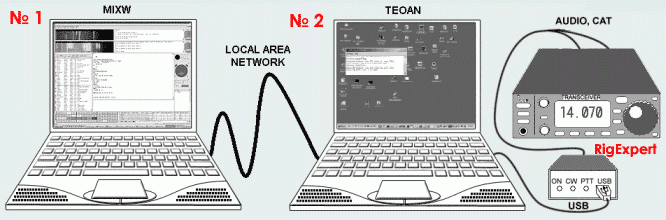
|
На ПК № 1 с сетевым именем, например,
|
На ПК № 2 с сетевым именем, например, В teoan – установите виртуальный СОМ-порт для RigExpert и
ТСР-порт. Можно применить установки по умолчанию, |
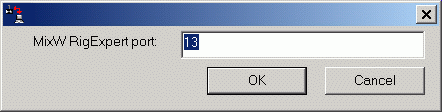
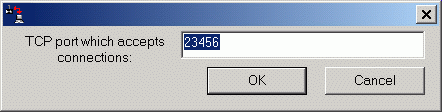
Пример настроек TEOAN на dn-compaq компьютере.
7.2. В MixW 2 в меню SoundDeviceSettings/Device выбрать TheEyeofaNeedle, ввести IP адрес или имя компьютера, на котором запущен TEOAN с аналогичным значением ТСР порта.
Убедитесь, что значение скорости порта для САТ установлено корректно. Смотри диалог TRCVRCAT/PTT в меню Configure.
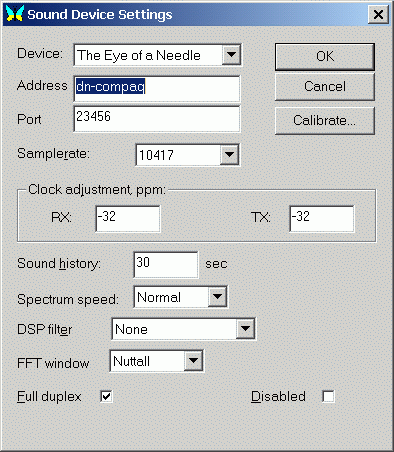
Пример настроек в MixWsounddevicesettings для dn-acerкомпьютера.
Примечание: звуковой поток не компрессирован, поэтому нет потери качества, однако, с другой стороны, локальная сеть загружается от 0.4 Мбит/сек в режиме прием-передача и до 0.8 Мбит/сек в полнодуплексном режиме. Обычная локальная сеть со скоростью до 10 Мбит/сек работает удовлетворительно, более медленные могут работать неудовлетворительно.
Программа TEOAN должна располагаться в MixW директории, а ее копия – на другом ПК в отдельной директории.
Более детальную информацию о MixW RigExpert можно прочитать на http://www.mixw.net/RigExpert/index.html
Драйвер для USB интерфейса RigExpert
С драйвером можно работать не только в программе
MixW, но и в других. С этим драйвером RigExpert работает как стандартная
звуковая карта ПК! Драйвер был протестирован в программах: MixW2, DigiPan, MMTTY,
MMSSTV, MT63, STREAM, Hellschreiber, Argo and Domino programs.
Операционные системы для данного драйвера: Windows 2000/XP.
Возможно драйвер будет работать и на других ОС на основе NT технологии.
Функции, поддерживаемые в MixW RigExpert этой версией драйвера: Audio in/out,
PTT. В дальнейших версиях драйвера планируется поддержка: CAT, CW, FSK (RTTY),
версия для Windows 98.
Скачать драйвер:
Радиолюбители России могут узнать подробности о порядке заказа и приобретения MixW RigExpert на территории РФ у RN6AM, связавшись любым удобным способом, например, послав сообщение на E-mail: rn6am@ts.kuban.ru rn6am@mail.ru
Arkady, RN6AM, MixW Team, Krasnodar
